Хтось із вас, можливо, пам’ятає ті дні, що перетворюються наТелевізійний канал для перегляду повільного прокручуваного списку того, що зараз показують шоу. Із часом і супутникове телебачення / цифровий кабель почали набирати більше тяги, телевізійний путівник став функцією, природно реалізованою в кабельній коробці, що дозволяє вам самостійно переглядати канали, навіть не вимагаючи переривання телешоу. Ця утиліта прекрасна, але вона не настільки поширена на ПК ... навіть HTPC з IPTV через Kodi.
Посібник із телевізора IVUE 2 - це ... добре, телевізійний путівник. Це заповнює цю прогалину. Зокрема, це додатки для телевізійних посібників для Kodi, які мають реалізацію за допомогою різних плагінів IPTV. Початок роботи і розповсюдження телевізійного посібника IVUE у вашій системі потребує трохи повороту, тому продовжуйте читати, якщо ви хочете допомогти навчитися робити це.
Якщо ви збираєтесь встановити програму IVUE 2 TV Guide,однак ми рекомендуємо встановити деякі додатки для IPTV, щоб ви могли фактично використовувати його в усіх можливостях. У нас є список найкращих доповнень IPTV для Kodi, якщо вам потрібні деякі рекомендації щодо надбудови.
Як отримати безкоштовну VPN на 30 днів
Якщо вам потрібен VPN на короткий час, наприклад, подорожуючи, ви можете безкоштовно отримати наш топ-рейтинг VPN. ExpressVPN включає 30-денну гарантію повернення грошей. Вам потрібно буде заплатити за підписку, це факт, але це дозволяє повний доступ протягом 30 днів, а потім ви скасуєте повне повернення коштів. Їх політика щодо скасування без запитань відповідає його назві.
Перш ніж ми продовжимо
Щоб максимально використати надбудову до цього телевізійного довідника, виВи хочете розробити IPTV для вашої установки Kodi. І якщо ви збираєтесь передавати IPTV та інший вміст за допомогою Kodi, вам потрібно VPN. Незалежно від того, чи є ви юридично власником вмісту, який ви потоково передаєте, сторонні сервери, з яких ви передаєте цей вміст, можуть намагатися проскочити вашу особисту інформацію та знайти ваше місцезнаходження. Деякі Інтернет-провайдери можуть навмисно призупиняти відео трафік, щоб або економити на пропускній здатності мережі, або заохочувати своїх користувачів до оновлення до плану вищого класу, який їм фактично не потрібен. Те, що ви дивитесь, повинно залишатися між вами та тим, що ви переглядаєте, а не ваш Інтернет-провайдер чи хтось інший, і використання VPN може зберегти це таким чином.
VPN або віртуальна приватна мережа дозволяє користувачамнадійно підключитися до віддалених серверів через VPN-сервер, який шифрує їх трафік та анонімізує його. Використання VPN дозволить неймовірно складно відстежувати ваш трафік сторонніми особами, а людям важче отримати будь-яку особисту інформацію з того трафіку, який ви не видаєте самостійно. VPN не зробить ваше з'єднання швидшим, ніж було б без нього, але якщо ваш Інтернет-провайдер виявить і придушить певний тип трафіку (наприклад, відео), VPN може усунути цю невідповідність і дозволить вам насолоджуватися потоковим вмістом без буферизації кінця ISP .
Найкращий VPN для Kodi: IPVanish

По-перше, це повинно бути досить швидким, щоб впоратисяпотокове HD відео та великі завантаження файлів. Деякі VPN, особливо дешевіші, жертвують великою швидкістю у відповідь на безпеку, роблячи їх менш ідеальними для сценарію потокового передавання Kodi. По-друге, це потрібно забезпечити. Ваш Інтернет-провайдер не повинен мати змогу інтерпретувати та розшифровувати ваш трафік, а також ніхто інший не зможе. Це означає, що ми шукаємо VPN, який має високі стандарти шифрування та використовує сучасний протокол VPN, наприклад L2TP або OpenVPN. По-третє, це потрібно за ціною.
IPVanish пропонує 7-денну гарантію повернення грошей, що означає, що у вас є тиждень, щоб перевірити його без ризику. Будь ласка, зверніть увагу, що Читачі порад із пристрастям можуть заощадити величезні 60% тут на щорічному плані IPVanish, знижуючи щомісячну ціну до всього 4,87 дол. / міс.



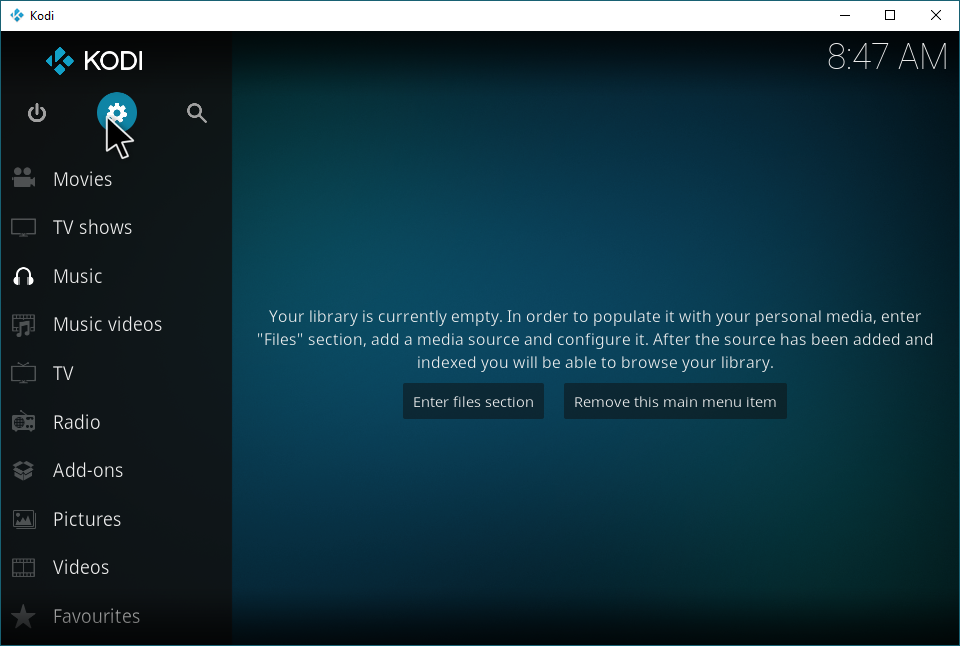











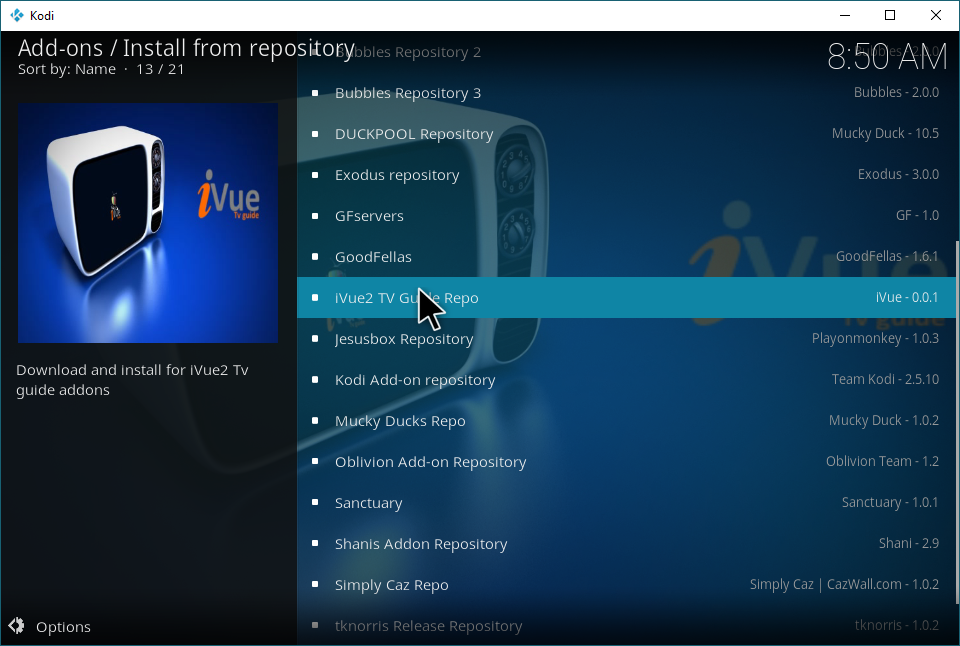




















Коментарі